Le moyen le plus simple de changer les langues par défaut de Chrome
De nombreux sites Web sont proposés dans plusieurs langues. Alors que le paramètre par défaut dans Google Chrome est l'anglais des États-Unis, vous changez la langue de Chrome pour presque tout ce que vous voulez.
Les instructions de cet article s'appliquent à la version de bureau de Chrome pour tous systèmes d'exploitation et l'application mobile Chrome pour iOS et Android.
Comment changer les langues de Chrome
Dans Google Chrome, vous avez la possibilité de spécifier les langues par ordre de préférence. Avant qu'une page Web ne soit rendue, Chrome vérifiera si elle prend en charge vos langues préférées dans l'ordre indiqué. Si la page est disponible dans l'une de ces langues, elle sera affichée dans votre script préféré.
Pour modifier vos préférences linguistiques dans Chrome:
Avant de commencer, vous voudrez peut-être mettre à jour Google Chrome pour vous assurer que vous utilisez la version la plus récente du navigateur.
-
Sélectionnez le trois points dans le coin supérieur droit de Chrome et choisissez Paramètres dans le menu déroulant.
Vous pouvez également accéder aux paramètres de Chrome en entrant chrome://paramètres/ dans le URL bar.

-
Faites défiler vers le bas et choisissez Avancée tout en bas de cette page pour révéler plus de paramètres.

-
Trouvez le Langues section, puis sélectionnez Langue pour dérouler un nouveau menu.
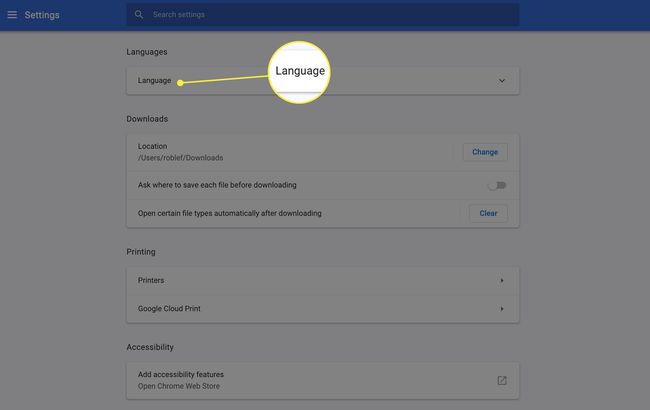
-
Vous devriez voir au moins une langue ou peut-être plusieurs dans l'ordre de préférence. L'une sera choisie comme langue par défaut avec un message indiquant Cette langue est utilisée pour afficher l'interface utilisateur de Google Chrome. Vous pouvez également voir une autre option avec un message qui dit Cette langue est utilisée pour traduire les pages Web.
Pour choisir une autre langue, sélectionnez Ajouter des langues.
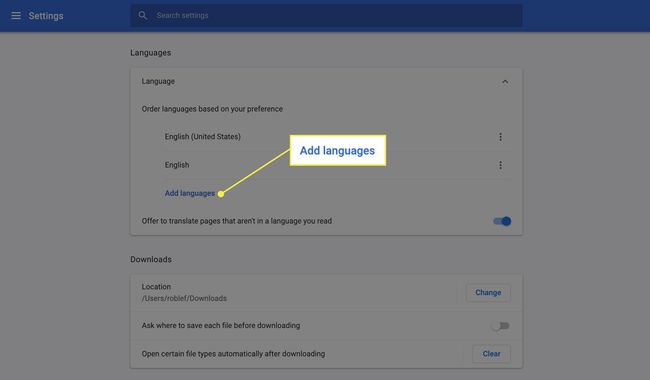
-
Recherchez ou faites défiler la liste et cochez les cases en regard des langues souhaitées, puis sélectionnez Ajouter.
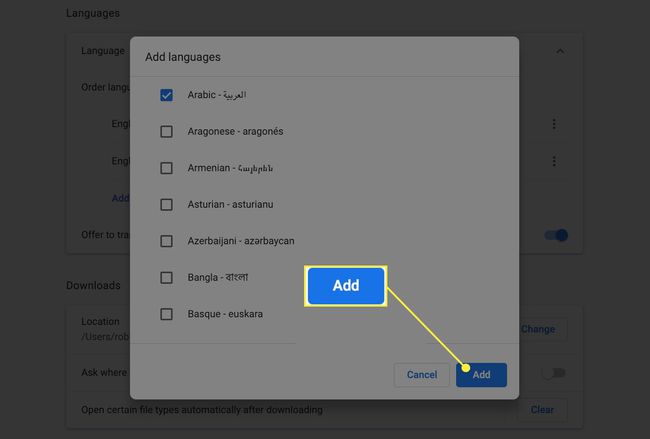
-
Avec les nouvelles langues maintenant au bas de la liste, sélectionnez le trois points à côté d'une langue pour ajuster sa position dans la liste.
Vous avez également la possibilité de supprimer la langue, d'afficher Google Chrome dans cette langue ou de faire en sorte que Chrome propose automatiquement de traduire les pages dans cette langue.
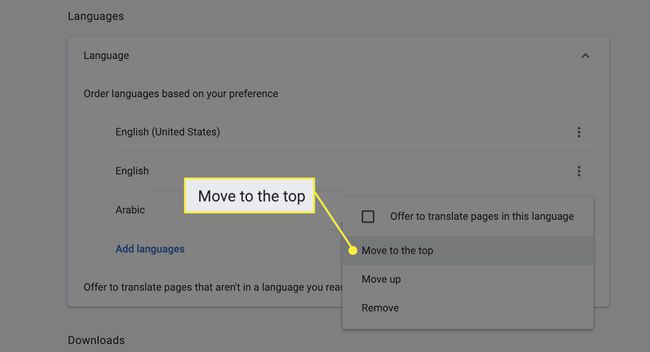
Quittez les paramètres de Chrome. Les préférences de langue sont enregistrées automatiquement lorsque vous y apportez des modifications.
Lorsque vous visitez une page écrite dans une langue qui ne figure pas sur votre liste, Chrome vous proposera de la traduire. Si vous souhaitez imprimer dans une autre langue à partir de Chrome, vous devez d'abord traduire la page.
Comment changer de langue dans l'application Chrome
L'application mobile Chrome peut également traduire des pages, mais elle n'offre pas autant de contrôle sur la sélection de la langue qu'avec le programme de bureau. Pour modifier la langue par défaut et traduire le texte dans une autre langue dans l'application Chrome:
Ouvrez l'application Chrome et appuyez sur Suite.
Robinet Paramètres.
-
Robinet Langue et région.
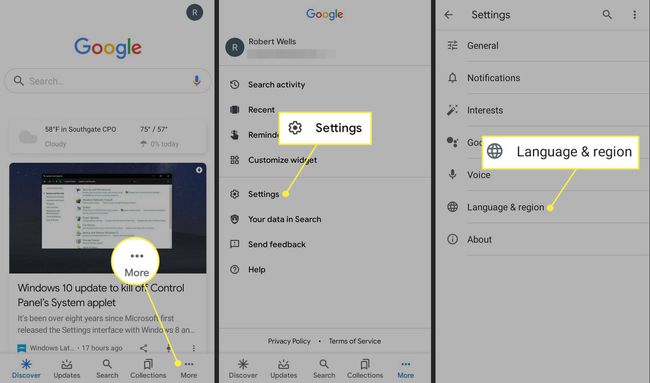
Robinet Langue de recherche.
Appuyez sur la langue que vous souhaitez utiliser.
-
Si vous visitez un site Web avec du texte dans une autre langue, l'application Chrome présentera les options de langue en bas de la page. Sélectionnez votre langue pour que Google Chrome traduise la page.

Vous pouvez également modifier la langue par défaut dans Yahoo, changer la langue par défaut dans Firefox, et régler les paramètres de langue dans Internet Explorer.
